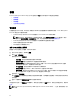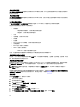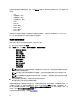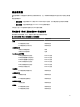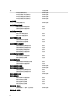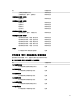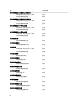Users Guide
选择您希望查看状态视图的设备组。例如,单击服务器以查看 Dell 单片和模块化系统的状态。您可查看以下组
的状态:
• CMC
• 受管服务器(带内)
• 受管服务器(带外)
• 未受管服务器(带外)
• DRAC 5
• DRAC/MC
• iDRAC 6 模块化
• iDRAC 6 单片
• iDRAC 7 模块化
• iDRAC 7 单片
组件的运行状况根据系统查看与该组件相关的未解决的警报得出。严重性级别指示器解释 Server Management
Pack Suite 所使用的组件的多个状态及其相应的严重性级别。
性能和电源监测视图
要在 OpsMgr 控制台上查看性能和电源监测,请执行以下操作:
1. 启动 OpsMgr 控制台并单击监测。
2. 在监测窗格中,单击 Dell → 性能与电源监测 ,以获取以下视图:
– 环境温度(摄氏度)
– 电流(安培)
– 能耗(千瓦时)
– 峰值电流(安培)
– 峰值功率(瓦特)
– 物理网络接口
– 功耗(瓦特)
– 功耗(BTU/小时)
– 组队网络接口
– Dell 性能视图
注: 电源监测仅对包含电源监测功能作为特定属性的 Dell 系统可用。该功能仅在服务器带内监测功能
的详细版本可用时被启用。
注: 默认情况下组队和物理网络接口实例被禁用,且仅在安装服务器监测带内功能及其可用时出现。
注: Dell 性能视图仅通过服务器带外监测功能可用。默认情况下,服务器带外监测功能的所有性能指
标规则被禁用。
3. 从各性能视图中选择计数器,然后选择值必须对应的时间范围。
将以图形化形式为每个系统表示所收集的数据。
设备监测器将监测两个连续周期内的性能计数,以检查是否超过阈值。当违反条件时,服务器将变更状态,并
生成警报。默认情况下,该设备监测器被禁用。您可从 OpsMgr 控制台的创作面板中覆盖(启用并修改)阈
值。对于服务器带内监测功能,其位于面向 Dell Windows 服务器对象的监测器下方,而对于服务器(带外)监
测功能,其位于面向 Dell 服务器对象的监测器下方。
有关性能信息收集的更多信息,请参阅性能收集规则。
26